Իսկապես ձեզնից յուրաքանչյուրին հետաքրքրեց իմանալ, թե ինչպես անջատել iPad-ն առանց սեղմելու Power կոճակը: Երբեմն լինում են իրավիճակներ, երբ հրատապ է լինում անջատել գաջեթը։
IOS-ի նոր տարբերակներում կա հատուկ գործառույթ, որը թույլ է տալիս անջատել պլանշետը կարգավորումների միջոցով՝ առանց Power ստեղնը սեղմելու:
Մենք մանրամասն կվերլուծենք, թե ինչպես կարելի է հեշտությամբ և արագ անջատել iPad-ը։
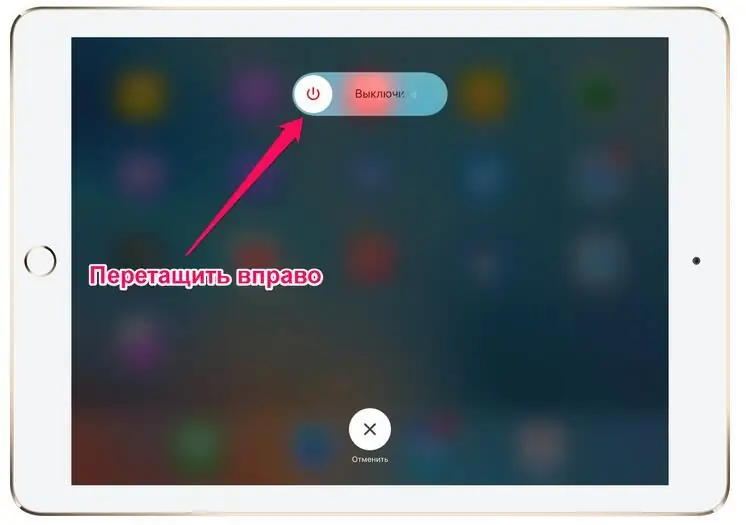
Կարգավորումների միջոցով
Հարկ է նշել, որ «iPad»-ը կարող եք անջատել կարգավորումների միջոցով միայն iOS 11 և ավելի բարձր տարբերակում։ Գործողությունների ծրագիր՝
- Մուտքագրեք ձեր գրասալիկի Կարգավորումների ընտրացանկը:
- Գնացեք «Ընդհանուր» և էկրանի ամենաներքևում սեղմեք «Անջատել» կոճակը:
- Պլանշետն անջատելու համար սահեցրեք հավաքիչը ձախից աջ:
Սա ձեր սարքն անջատելու ամենահեշտ ձևերից մեկն է: Նմանապես, դուք կարող եք անջատել Windows-ով աշխատող Mac-երը:

Միանում է առանց միացման ստեղնի
Ինչպես անջատել iPad-ը, մենք հասկացանք: Իսկ ինչպե՞ս միացնել այն, եթե Power ստեղնն օգտագործելու հնարավորություն չկա: Փորձեք միացնել պլանշետը հոսանքի աղբյուրին: Եթե մարտկոցի հետ ամեն ինչ կարգին է, և դա պարզապես կոճակների անսարքություն է, ապա որոշ ժամանակ անց iPad-ի էկրանը կլուսավորվի։
Այս կերպ դուք կարող եք վերագործարկել գաջեթը. անջատել և այնուհետև նորից միացնել: Առանց Power և լիցքավորման սեղմելու վերագործարկման մեկ այլ տարբերակ է միացնել այն տարբերակը, որը կպահանջի համակարգի վերագործարկում: Օրինակ՝ փոխեք տեքստի կարգավորումները կամ վերակայեք համակարգի կարգավորումները: Այս տարբերակը հասանելի չէ iOS-ի հին տարբերակներում:
Ի՞նչ հանգամանքներում պետք է անջատել գաջեթը՝ առանց Power ստեղնը սեղմելու: Այս տեխնիկան լավ է, երբ պաշտպանիչ ծածկույթը խանգարում է սեղմմանը կամ եթե բանալին անսարք է: Ինչպես տեսնում եք, «Կարգավորումների» միջոցով միացնելու և անջատելու գործառույթը շատ օգտակար է և մի օր անպայման օգտակար կլինի։

Ինչպես անջատել «iPad 2»-ը
Այս մեթոդը հարմար է ոչ միայն այս մոդելի, այլև ցանկացած այլ պլանշետի համար։ Ինչպե՞ս անջատել iPad-ը, եթե սենսորը չի աշխատում: Ձեր սարքը չի՞ արձագանքում ձեր սեղմումներին: Խուճապի մի մատնվեք, պարզապես արեք հետևյալը. միաժամանակ սեղմեք Home և Power ստեղները և պահեք դրանք մի քանի վայրկյան: Գաջեթի էկրանը պետք է դուրս գա։ Այս տարբերակը լավ է, երբ չգիտեք, թե ինչպես անջատել iPad-ը, եթե այն սառած է:
Արգելափակումպլանշետ հեռակա
Երբ «iPad»-ը մեր ձեռքում է, ոչինչ չպետք է անհանգստացնի, բայց լինում են դեպքեր, երբ գաջեթը մոռացվում է սրճարանում, տաքսու նստատեղում կամ այլ տեղ։ Այնուհետև կա հնարավորություն, որ խաբեբաները կտիրապետեն ձեր սարքին: Ինչպե՞ս դուրս գալ տհաճ իրավիճակից
Անմիջապես հարկ է նշել, որ iPad-ը պետք է գրանցված լինի Cloud-ում։ Սա հեշտ է անել Կարգավորումներում: Այս կերպ դուք արագ կիմանաք ձեր օգտանունը (սովորաբար այն բաղկացած է էլփոստի հասցեում օգտագործվող նիշերից) և գաղտնի կոդը:
Սարքի վրա անհրաժեշտ է տեղադրել Find My iPhone հավելվածը (հարմար է բոլոր «խնձորային» սարքերի համար), «Կարգավորումներ» միացնել տեղորոշման տարբերակը: Հավելվածը կարելի է ներբեռնել AppStore-ից, այն անվճար հասանելի է։ Եթե նկատում եք, որ կորցրել եք ձեր գաջեթը, օգտագործեք նոութբուք կամ համակարգիչ՝ Cloud արագ մուտք գործելու համար: Մուտքագրեք ձեր օգտանունը և գաղտնաբառը, ապա գործարկեք «Գտնել իմ սարքը» հավելվածը: Էկրանի վրա կհայտնվի քարտեզ՝ նշելով այն վայրը, որտեղ ներկայումս գտնվում է ձեր պլանշետը: Գտնվելու վայրը կնշվի կանաչ կետով: Տեղադրության ճշգրտությունը կախված է ներառված նավիգատորից և անլար ցանցերից: Սեղմեք կետի վրա, այնուհետև «i» պատկերակի վրա:
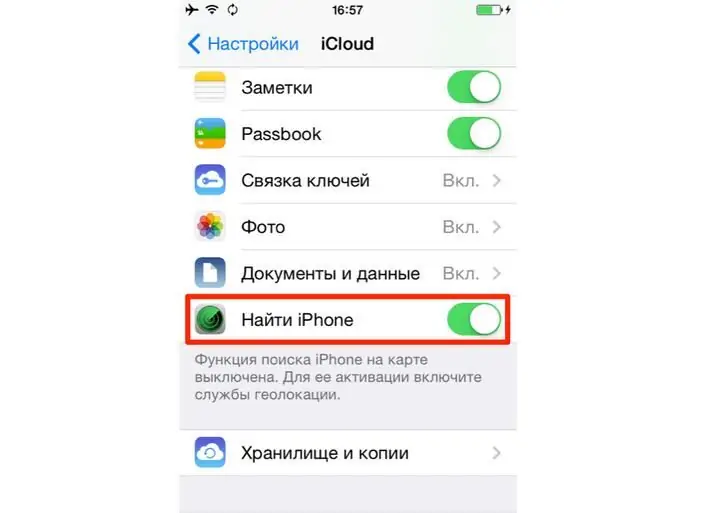
Ձեզ կտրվի տվյալներ, թե որքան լիցք է մնացել ձեր iPad-ը, բացի այդ, հնարավորություն կլինի ակտիվացնել երեք գործառույթներից մեկը՝
- Ձայնային ազդանշաններ. Երբ ընտրեք այս հրամանը, ձեր սարքը կգործարկվիհնչյուններ արձակեք, որոնք կարող եք օգտագործել այն գտնելու համար, եթե այն մոտ է:
- Գողացված iPad ռեժիմ. Հեռակա կարգով դուք կարող եք սահմանել գաղտնի քառանիշ կոդ:
- Ջնջում ենք բոլոր տվյալները iPad-ից: Այն ամենը, ինչ եղել է սարքում մինչև այս պահը, կվերանա, և հնարավոր չի լինի վերականգնել ֆայլերը:
Եզրակացություն
Ցավոք, ցանկացած սարք խափանում է, և այն հարցը, թե ինչպես անջատել «ipad»-ը, վաղ թե ուշ առերեսվում է «խնձորային» պլանշետի յուրաքանչյուր սեփականատիրոջ հետ: Անսարքություններից ու «խափանումներից» ապահովագրված չեն ոչ առաջատար ընկերությունների սարքերը, ոչ էլ պետական աշխատողները։ Հետևելով վերը նշված հրահանգներին, դուք մի քանի վայրկյանում կվերադարձնեք ձեր գաջեթը, իհարկե, եթե այն չանջատվի անսարքության պատճառով: Հակառակ դեպքում, դուք ստիպված կլինեք դիմել տեխնիկական աջակցության կենտրոն օգնության համար:






